标签:增加 汉化 百度 目的 版本发布 过程 权限设置 研发 技术分享
Jira系统管理员
建立项目、工作流分配调整、制定项目负责人及默认经办人
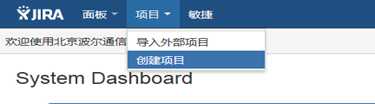
弹出选择项目类型,根据实际情况选择,如果是测试任务,一般选择【软件研发】
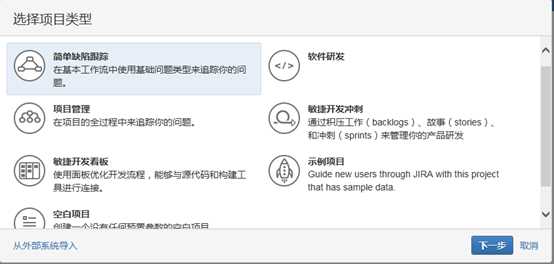
向下一步,一直选择,弹出录入项目名称界面,填写必要的信息,点击【提交】,此时也可以直接选择项目负责人。当然如果没有选择,后面也可以修改。
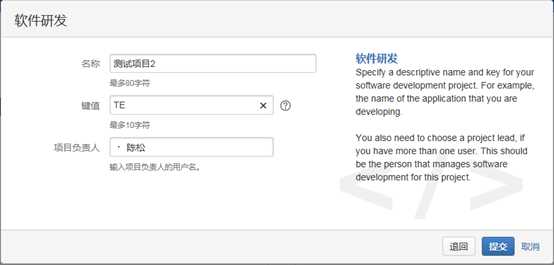
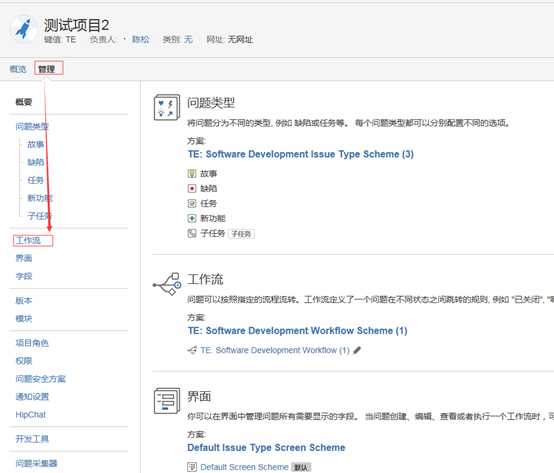
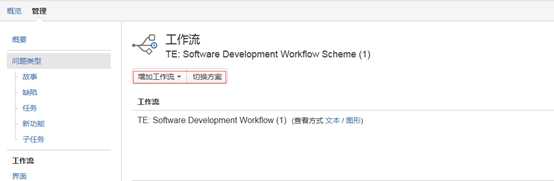
说明:Test工作流是以前已经建立好的针对于缺陷的工作流。
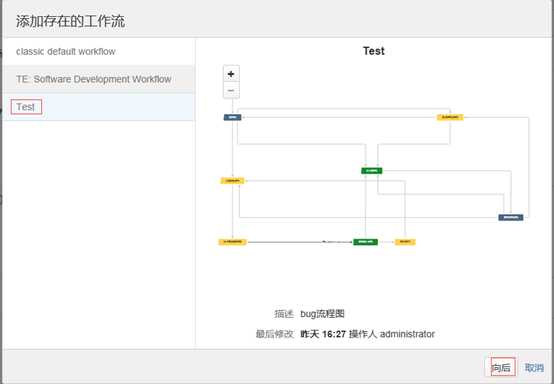
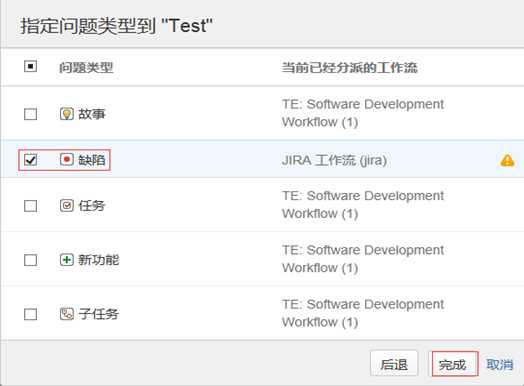
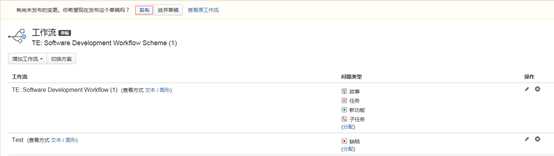
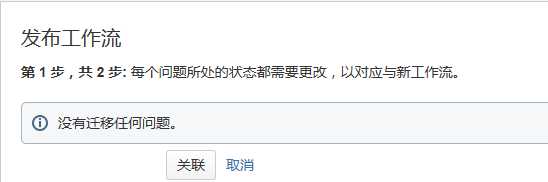
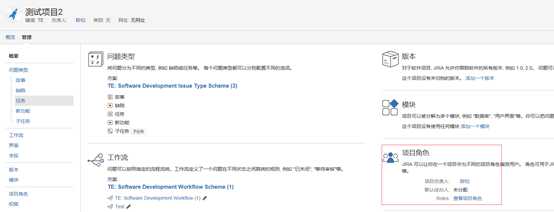
该过程发生在Jira管理员将建立项目之后。
项目管理员
项目角色分配、模块分配及版本录入。对于有特殊权限要求的人员,可以联系Jira系统管理员完成添加。
使用该项目管理员的权限登录,执行项目管理过程
点击JIRA界面【项目】--【所有项目】,查找到自己的项目,点击进入【管理】--【项目角色】,选择相应的开发测试人员,点击更新。

点击JIRA界面【项目】--【所有项目】,查找到自己的项目,点击进入【管理】--【版本】,输入相应版本、描述、日期,点击【添加】。

点击JIRA界面【项目】--【所有项目】,查找到自己的项目,点击进入【管理】--【模块】,输入相应模块名称、描述、模块负责人、默认经办人等,点击【添加】。

默认经办人是指该模块有缺陷或者任务提交时,在经办人中,显示设置的默认经办人,例如如果module1出现问题,缺陷等提出后,经办人一项自动显示项目默认的经办人,如果module2出现问,显示的默认显示的经办人是该模块的负责人,即:刘我
jira管理员
建立缺陷的工作流程,并对流程进行跳转操作权限配置及跳转界面配置
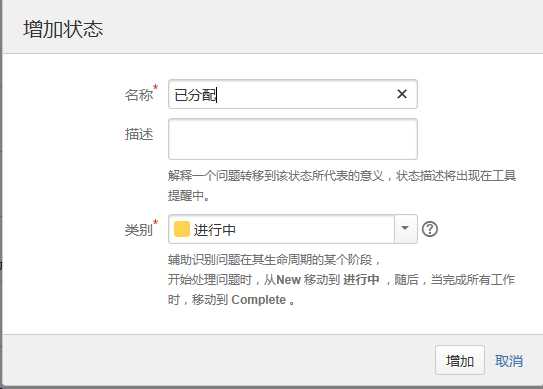
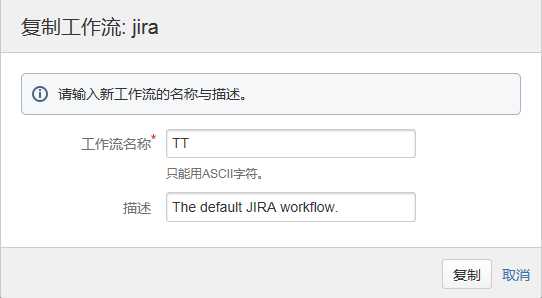

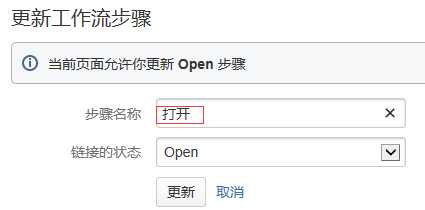
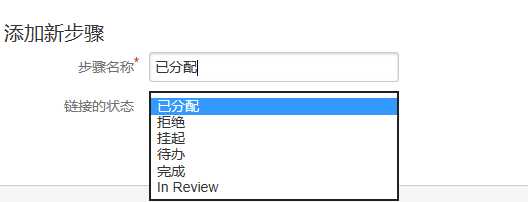
工作流动作名称:为显示的动作,该动作显示在问题缺陷界面,点击,可以进入下一流程。
描述:为鼠标放在该工作流动作名称上后,浮起的文字。
目标步骤:为点击工作流动作后,转入的状态。
工作流动作视图:为点击该工作流名称后,弹出的界面,例如,如果研发将问题修复,弹出该界面,可以输入一些必要信息,例如问题解决状态,备注信息,修改内容等。对于跳转中的界面及界面字段配置,将在后面界面章节中介绍。
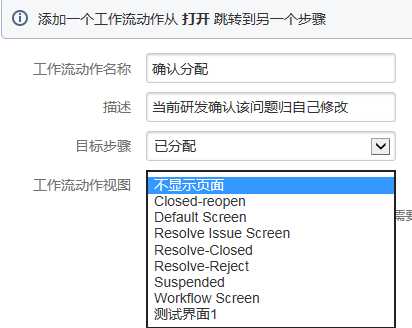

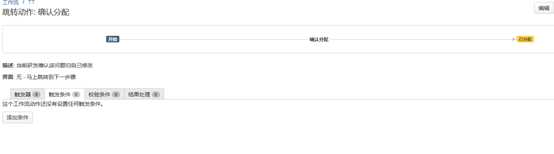
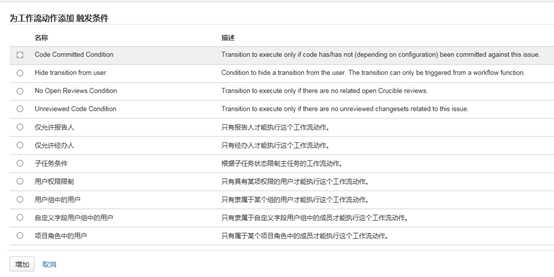
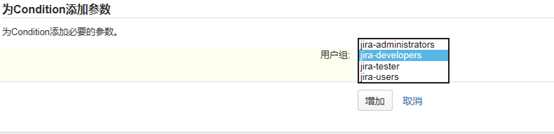
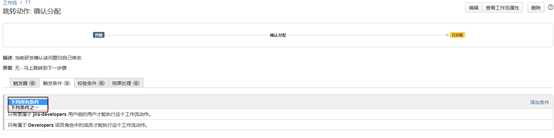
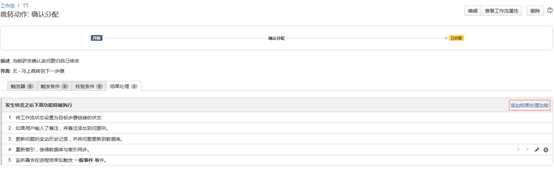
特别说明:对于新建的状态或者动作转接,有些用户在缺陷浏览界面看不到,例如,不能使用“已经修复”这个自建的状态,此时需要将登陆用户所在组开通执行工作流权限(权限方案中配置)

Jira中的界面可以自己新建定义,对于不同的工作流跳转,可以弹出不同的界面,但是对于已经定义的字段,不能修改状态。例如,新建的界面中的是否必填及默认带出,都受BUG新建界面控制,而新建界面字段是否必填,又受【字段配置】中字段是否必填控制。
Jira管理员
新建界面,并将界面应用到不同的流程跳转中。
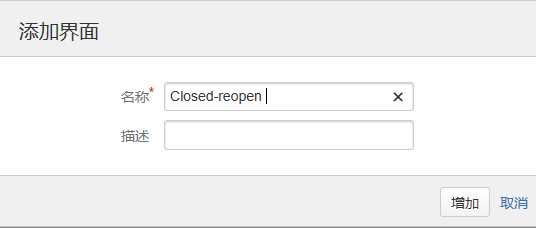
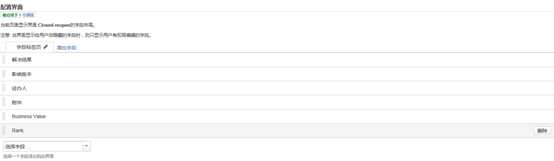
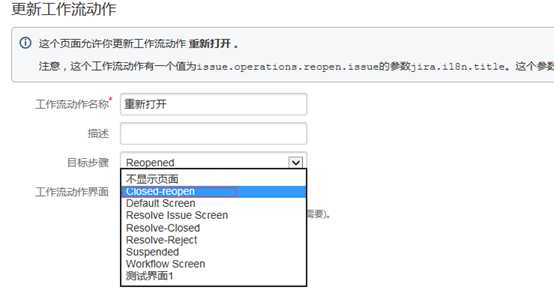
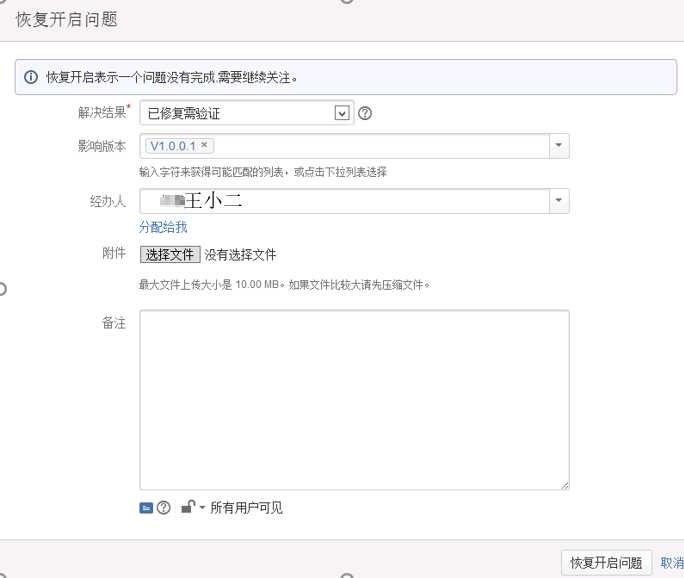

标签:增加 汉化 百度 目的 版本发布 过程 权限设置 研发 技术分享
原文地址:https://www.cnblogs.com/creative-work/p/9242755.html